在Android手机上使用腾讯的ncnn实现图像分类

前言
在之前笔者有介绍过《在Android设备上使用PaddleMobile实现图像分类》,使用的框架是百度开源的PaddleMobile。在本章中,笔者将会介绍使用腾讯的开源手机深度学习框架ncnn来实现在Android手机实现图像分类,这个框架开源时间比较长,相对稳定很多。
ncnn的GitHub地址:https://github.com/Tencent/ncnn
使用Ubuntu编译ncnn库
1、首先要下载和解压NDK。
wget https://dl.google.com/android/repository/android-ndk-r17b-linux-x86_64.zip
unzip android-ndk-r17b-linux-x86_64.zip
2、设置NDK环境变量,目录是NDK的解压目录。
export NDK_ROOT="/home/test/paddlepaddle/android-ndk-r17b"
设置好之后,可以使用以下的命令查看配置情况。
root@test:/home/test/paddlepaddle# echo $NDK_ROOT
/home/test/paddlepaddle/android-ndk-r17b
3、安装cmake,需要安装较高版本的,笔者的cmake版本是3.11.2。
下载cmake源码
wget https://cmake.org/files/v3.11/cmake-3.11.2.tar.gz
解压cmake源码
tar -zxvf cmake-3.11.2.tar.gz
进入到cmake源码根目录,并执行bootstrap。
cd cmake-3.11.2
./bootstrap
最后执行以下两条命令开始安装cmake。
make
make install
安装完成之后,可以使用cmake --version是否安装成功。
root@test:/home/test/paddlepaddle# cmake --version
cmake version 3.11.2
CMake suite maintained and supported by Kitware (kitware.com/cmake).
4、克隆ncnn源码。
git clone https://github.com/Tencent/ncnn.git
5、编译源码。
# 进入到ncnn源码根目录下
cd ncnn
# 创建一个新的文件夹
mkdir -p build-android-armv7
# 进入到该文件夹中
cd build-android-armv7
# 执行编译命令
cmake -DCMAKE_TOOLCHAIN_FILE=$ANDROID_NDK/build/cmake/android.toolchain.cmake \
-DANDROID_ABI="armeabi-v7a" -DANDROID_ARM_NEON=ON \
-DANDROID_PLATFORM=android-14 ..
# 这里笔者使用4个行程并行编译
make -j4
make install
6、编译完成,会在build-android-armv7目录下生成一个install目录,我们编译得到的文件都在该文件夹下:
include调用ncnn所需的头文件,该文件夹会存放在Android项目的src/main/cpp目录下;lib编译得到的ncnn库libncnn.a,之后会存放在Android项目的src/main/jniLibs/armeabi-v7a/libncnn.a
转换预测模型
1、克隆Caffe源码。
git clone https://github.com/BVLC/caffe.git
2、编译Caffe源码。
# 切换到Caffe目录
cd caffe
# 在当前目录执行cmake
cmake .
# 使用4个线程编译
make -j4
make install
3、升级Caffe模型。
# 把需要转换的模型复制到caffe/tools,并切入到该目录
cd tools
# 升级Caffe模型
./upgrade_net_proto_text mobilenet_v2_deploy.prototxt mobilenet_v2_deploy_new.prototxt
./upgrade_net_proto_binary mobilenet_v2.caffemodel mobilenet_v2_new.caffemodel
4、检查模型配置文件,因为只能一张一张图片预测,所以输入要设置为dim: 1。
name: "MOBILENET_V2"
layer {
name: "input"
type: "Input"
top: "data"
input_param {
shape {
dim: 1
dim: 3
dim: 224
dim: 224
}
}
}
5、切换到ncnn的根目录,就是我们上一部分克隆的ncnn源码。
cd ncnn/
6、在根目录下编译ncnn源码。
mkdir -p build
cd build
cmake ..
make -j4
make install
7、把新的Caffe模型转换成NCNN模型。
# 经过上一步,会生产一个tools,我们进入到以下目录
cd tools/caffe/
# 把已经升级的网络定义文件和权重文件复制到当目录,并执行以下命令
./caffe2ncnn mobilenet_v2_deploy_new.prototxt mobilenet_v2_new.caffemodel mobilenet_v2.param mobilenet_v2.bin
8、对象模型参数进行加密,这样就算别人反编译我们的apk也用不了我们的模型文件。把上一步获得的mobilenet_v2.param、mobilenet_v2.bin复制到该目录的上一个目录,也就是tools目录。
# 切换到上一个目录
cd ../
# 执行命令之后会生成mobilenet_v2.param、mobilenet_v2.id.h、mobilenet_v2.mem.h
./ncnn2mem mobilenet_v2.param mobilenet_v2.bin mobilenet_v2.id.h mobilenet_v2.mem.h
经过上面的步骤,得到的文件中,以下文件时需要的:
mobilenet_v2.param.bin网络的模型参数;mobilenet_v2.bin网络的权重;mobilenet_v2.id.h在预测图片的时候使用到。
开发Android项目
- 我们在Android Studio上创建一个NCNN1的项目,别忘了选择C++支持。

其他的可以直接默认就可以了,在这里要注意选择C++11支持。
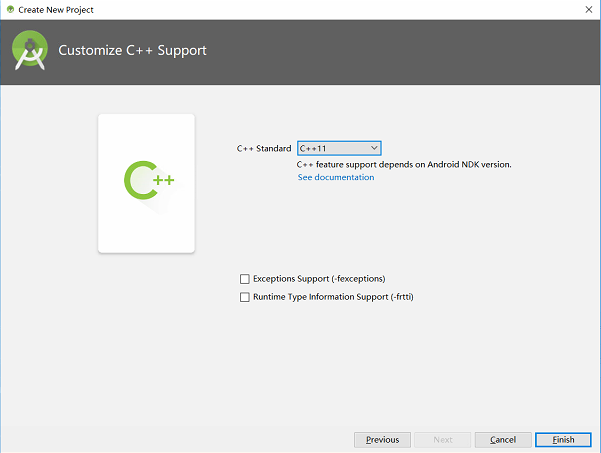
- 在
main目录下创建assets目录,并复制以下目录到该目录: mobilenet_v2.param.bin上一步获取网络的模型参数;mobilenet_v2.bin上一步获取网络的权重;synset.txtlabel对应的名称,下载地址:https://github.com/shicai/MobileNet-Caffe/blob/master/synset.txt。- 在
cpp目录下复制在使用Ubuntu编译NCNN库部分编译得到的include文件夹,包括里面的C++头文件。 - 把
mobilenet_v2.id.h复制到cpp目录下。 - 在main目录下创建
jniLibs/armeabi-v7a/目录,并把使用Ubuntu编译NCNN库部分编译得到的libncnn.a复制到该目录。 - 在
cpp目录下创建一个C++文件,并编写以下代码,这段代码是用于加载模型和预测图片的:
#include <android/bitmap.h>
#include <android/log.h>
#include <jni.h>
#include <string>
#include <vector>
// ncnn
#include "include/net.h"
#include "mobilenet_v2.id.h"
#include <sys/time.h>
#include <unistd.h>
static ncnn::UnlockedPoolAllocator g_blob_pool_allocator;
static ncnn::PoolAllocator g_workspace_pool_allocator;
static ncnn::Mat ncnn_param;
static ncnn::Mat ncnn_bin;
static ncnn::Net ncnn_net;
extern "C" {
// public native boolean Init(byte[] param, byte[] bin, byte[] words);
JNIEXPORT jboolean JNICALL
Java_com_example_ncnn1_NcnnJni_Init(JNIEnv *env, jobject thiz, jbyteArray param, jbyteArray bin) {
// init param
{
int len = env->GetArrayLength(param);
ncnn_param.create(len, (size_t) 1u);
env->GetByteArrayRegion(param, 0, len, (jbyte *) ncnn_param);
int ret = ncnn_net.load_param((const unsigned char *) ncnn_param);
__android_log_print(ANDROID_LOG_DEBUG, "NcnnJni", "load_param %d %d", ret, len);
}
// init bin
{
int len = env->GetArrayLength(bin);
ncnn_bin.create(len, (size_t) 1u);
env->GetByteArrayRegion(bin, 0, len, (jbyte *) ncnn_bin);
int ret = ncnn_net.load_model((const unsigned char *) ncnn_bin);
__android_log_print(ANDROID_LOG_DEBUG, "NcnnJni", "load_model %d %d", ret, len);
}
ncnn::Option opt;
opt.lightmode = true;
opt.num_threads = 4;
opt.blob_allocator = &g_blob_pool_allocator;
opt.workspace_allocator = &g_workspace_pool_allocator;
ncnn::set_default_option(opt);
return JNI_TRUE;
}
// public native String Detect(Bitmap bitmap);
JNIEXPORT jfloatArray JNICALL Java_com_example_ncnn1_NcnnJni_Detect(JNIEnv* env, jobject thiz, jobject bitmap)
{
// ncnn from bitmap
ncnn::Mat in;
{
AndroidBitmapInfo info;
AndroidBitmap_getInfo(env, bitmap, &info);
int width = info.width;
int height = info.height;
if (info.format != ANDROID_BITMAP_FORMAT_RGBA_8888)
return NULL;
void* indata;
AndroidBitmap_lockPixels(env, bitmap, &indata);
// 把像素转换成data,并指定通道顺序
in = ncnn::Mat::from_pixels((const unsigned char*)indata, ncnn::Mat::PIXEL_RGBA2BGR, width, height);
AndroidBitmap_unlockPixels(env, bitmap);
}
// ncnn_net
std::vector<float> cls_scores;
{
// 减去均值和乘上比例
const float mean_vals[3] = {103.94f, 116.78f, 123.68f};
const float scale[3] = {0.017f, 0.017f, 0.017f};
in.substract_mean_normalize(mean_vals, scale);
ncnn::Extractor ex = ncnn_net.create_extractor();
// 如果时不加密是使用ex.input("data", in);
ex.input(mobilenet_v2_param_id::BLOB_data, in);
ncnn::Mat out;
// 如果时不加密是使用ex.extract("prob", out);
ex.extract(mobilenet_v2_param_id::BLOB_prob, out);
int output_size = out.w;
jfloat *output[output_size];
for (int j = 0; j < out.w; j++) {
output[j] = &out[j];
}
jfloatArray jOutputData = env->NewFloatArray(output_size);
if (jOutputData == nullptr) return nullptr;
env->SetFloatArrayRegion(jOutputData, 0, output_size,
reinterpret_cast<const jfloat *>(*output)); // copy
return jOutputData;
}
}
}
- 在项目包
com.example.ncnn1下,修改MainActivity.java中的代码,修改如下:
package com.example.ncnn1;
import android.Manifest;
import android.app.Activity;
import android.content.Intent;
import android.content.pm.PackageManager;
import android.content.res.AssetManager;
import android.graphics.Bitmap;
import android.graphics.BitmapFactory;
import android.net.Uri;
import android.os.Bundle;
import android.support.annotation.NonNull;
import android.support.annotation.Nullable;
import android.support.v4.app.ActivityCompat;
import android.support.v4.content.ContextCompat;
import android.text.method.ScrollingMovementMethod;
import android.util.Log;
import android.view.View;
import android.widget.Button;
import android.widget.ImageView;
import android.widget.TextView;
import android.widget.Toast;
import com.bumptech.glide.Glide;
import com.bumptech.glide.load.engine.DiskCacheStrategy;
import com.bumptech.glide.request.RequestOptions;
import java.io.BufferedReader;
import java.io.FileNotFoundException;
import java.io.IOException;
import java.io.InputStream;
import java.io.InputStreamReader;
import java.util.ArrayList;
import java.util.Arrays;
import java.util.List;
public class MainActivity extends Activity {
private static final String TAG = MainActivity.class.getName();
private static final int USE_PHOTO = 1001;
private String camera_image_path;
private ImageView show_image;
private TextView result_text;
private boolean load_result = false;
private int[] ddims = {1, 3, 224, 224};
private int model_index = 1;
private List<String> resultLabel = new ArrayList<>();
private NcnnJni squeezencnn = new NcnnJni();
@Override
public void onCreate(Bundle savedInstanceState) {
super.onCreate(savedInstanceState);
setContentView(R.layout.activity_main);
try {
initSqueezeNcnn();
} catch (IOException e) {
Log.e("MainActivity", "initSqueezeNcnn error");
}
init_view();
readCacheLabelFromLocalFile();
}
private void initSqueezeNcnn() throws IOException {
byte[] param = null;
byte[] bin = null;
{
InputStream assetsInputStream = getAssets().open("mobilenet_v2.param.bin");
int available = assetsInputStream.available();
param = new byte[available];
int byteCode = assetsInputStream.read(param);
assetsInputStream.close();
}
{
InputStream assetsInputStream = getAssets().open("mobilenet_v2.bin");
int available = assetsInputStream.available();
bin = new byte[available];
int byteCode = assetsInputStream.read(bin);
assetsInputStream.close();
}
load_result = squeezencnn.Init(param, bin);
Log.d("load model", "result:" + load_result);
}
// initialize view
private void init_view() {
request_permissions();
show_image = (ImageView) findViewById(R.id.show_image);
result_text = (TextView) findViewById(R.id.result_text);
result_text.setMovementMethod(ScrollingMovementMethod.getInstance());
Button use_photo = (Button) findViewById(R.id.use_photo);
// use photo click
use_photo.setOnClickListener(new View.OnClickListener() {
@Override
public void onClick(View view) {
if (!load_result) {
Toast.makeText(MainActivity.this, "never load model", Toast.LENGTH_SHORT).show();
return;
}
PhotoUtil.use_photo(MainActivity.this, USE_PHOTO);
}
});
}
// load label's name
private void readCacheLabelFromLocalFile() {
try {
AssetManager assetManager = getApplicationContext().getAssets();
BufferedReader reader = new BufferedReader(new InputStreamReader(assetManager.open("synset.txt")));
String readLine = null;
while ((readLine = reader.readLine()) != null) {
resultLabel.add(readLine);
}
reader.close();
} catch (Exception e) {
Log.e("labelCache", "error " + e);
}
}
@Override
protected void onActivityResult(int requestCode, int resultCode, @Nullable Intent data) {
String image_path;
RequestOptions options = new RequestOptions().skipMemoryCache(true).diskCacheStrategy(DiskCacheStrategy.NONE);
if (resultCode == Activity.RESULT_OK) {
switch (requestCode) {
case USE_PHOTO:
if (data == null) {
Log.w(TAG, "user photo data is null");
return;
}
Uri image_uri = data.getData();
Glide.with(MainActivity.this).load(image_uri).apply(options).into(show_image);
// get image path from uri
image_path = PhotoUtil.get_path_from_URI(MainActivity.this, image_uri);
// predict image
predict_image(image_path);
break;
}
}
}
// predict image
private void predict_image(String image_path) {
// picture to float array
Bitmap bmp = PhotoUtil.getScaleBitmap(image_path);
Bitmap rgba = bmp.copy(Bitmap.Config.ARGB_8888, true);
// resize to 227x227
Bitmap input_bmp = Bitmap.createScaledBitmap(rgba, ddims[2], ddims[3], false);
try {
// Data format conversion takes too long
// Log.d("inputData", Arrays.toString(inputData));
long start = System.currentTimeMillis();
// get predict result
float[] result = squeezencnn.Detect(input_bmp);
long end = System.currentTimeMillis();
Log.d(TAG, "origin predict result:" + Arrays.toString(result));
long time = end - start;
Log.d("result length", String.valueOf(result.length));
// show predict result and time
int r = get_max_result(result);
String show_text = "result:" + r + "\nname:" + resultLabel.get(r) + "\nprobability:" + result[r] + "\ntime:" + time + "ms";
result_text.setText(show_text);
} catch (Exception e) {
e.printStackTrace();
}
}
// get max probability label
private int get_max_result(float[] result) {
float probability = result[0];
int r = 0;
for (int i = 0; i < result.length; i++) {
if (probability < result[i]) {
probability = result[i];
r = i;
}
}
return r;
}
// request permissions
private void request_permissions() {
List<String> permissionList = new ArrayList<>();
if (ContextCompat.checkSelfPermission(this, Manifest.permission.CAMERA) != PackageManager.PERMISSION_GRANTED) {
permissionList.add(Manifest.permission.CAMERA);
}
if (ContextCompat.checkSelfPermission(this, Manifest.permission.WRITE_EXTERNAL_STORAGE) != PackageManager.PERMISSION_GRANTED) {
permissionList.add(Manifest.permission.WRITE_EXTERNAL_STORAGE);
}
if (ContextCompat.checkSelfPermission(this, Manifest.permission.READ_EXTERNAL_STORAGE) != PackageManager.PERMISSION_GRANTED) {
permissionList.add(Manifest.permission.READ_EXTERNAL_STORAGE);
}
// if list is not empty will request permissions
if (!permissionList.isEmpty()) {
ActivityCompat.requestPermissions(this, permissionList.toArray(new String[permissionList.size()]), 1);
}
}
@Override
public void onRequestPermissionsResult(int requestCode, @NonNull String[] permissions, @NonNull int[] grantResults) {
super.onRequestPermissionsResult(requestCode, permissions, grantResults);
switch (requestCode) {
case 1:
if (grantResults.length > 0) {
for (int i = 0; i < grantResults.length; i++) {
int grantResult = grantResults[i];
if (grantResult == PackageManager.PERMISSION_DENIED) {
String s = permissions[i];
Toast.makeText(this, s + " permission was denied", Toast.LENGTH_SHORT).show();
}
}
}
break;
}
}
}
- 同样在项目的包
com.example.ncnn1下,创建一个NcnnJni.java类,用于提供JNI接口,代码如下:
package com.example.ncnn1;
import android.graphics.Bitmap;
public class NcnnJni
{
public native boolean Init(byte[] param, byte[] bin);
public native float[] Detect(Bitmap bitmap);
static {
System.loadLibrary("ncnn_jni");
}
}
- 还是在项目的包
com.example.ncnn1下,创建一个PhotoUtil.java类,这个是图片的工具类,代码如下:
package com.example.ncnn1;
import android.app.Activity;
import android.content.Context;
import android.content.Intent;
import android.database.Cursor;
import android.graphics.Bitmap;
import android.graphics.BitmapFactory;
import android.net.Uri;
import android.provider.MediaStore;
import java.nio.FloatBuffer;
public class PhotoUtil {
// get picture in photo
public static void use_photo(Activity activity, int requestCode) {
Intent intent = new Intent(Intent.ACTION_PICK);
intent.setType("image/*");
activity.startActivityForResult(intent, requestCode);
}
// get photo from Uri
public static String get_path_from_URI(Context context, Uri uri) {
String result;
Cursor cursor = context.getContentResolver().query(uri, null, null, null, null);
if (cursor == null) {
result = uri.getPath();
} else {
cursor.moveToFirst();
int idx = cursor.getColumnIndex(MediaStore.Images.ImageColumns.DATA);
result = cursor.getString(idx);
cursor.close();
}
return result;
}
// compress picture
public static Bitmap getScaleBitmap(String filePath) {
BitmapFactory.Options opt = new BitmapFactory.Options();
opt.inJustDecodeBounds = true;
BitmapFactory.decodeFile(filePath, opt);
int bmpWidth = opt.outWidth;
int bmpHeight = opt.outHeight;
int maxSize = 500;
// compress picture with inSampleSize
opt.inSampleSize = 1;
while (true) {
if (bmpWidth / opt.inSampleSize < maxSize || bmpHeight / opt.inSampleSize < maxSize) {
break;
}
opt.inSampleSize *= 2;
}
opt.inJustDecodeBounds = false;
return BitmapFactory.decodeFile(filePath, opt);
}
}
- 修改启动页面的布局,修改如下:
<?xml version="1.0" encoding="utf-8"?>
<RelativeLayout xmlns:android="http://schemas.android.com/apk/res/android"
xmlns:app="http://schemas.android.com/apk/res-auto"
xmlns:tools="http://schemas.android.com/tools"
android:layout_width="match_parent"
android:layout_height="match_parent"
tools:context=".MainActivity">
<LinearLayout
android:id="@+id/btn_ll"
android:layout_alignParentBottom="true"
android:layout_width="match_parent"
android:layout_height="wrap_content"
android:orientation="horizontal">
<Button
android:id="@+id/use_photo"
android:layout_weight="1"
android:layout_width="0dp"
android:layout_height="wrap_content"
android:text="相册" />
</LinearLayout>
<TextView
android:layout_above="@id/btn_ll"
android:id="@+id/result_text"
android:textSize="16sp"
android:layout_width="match_parent"
android:hint="预测结果会在这里显示"
android:layout_height="100dp" />
<ImageView
android:layout_alignParentTop="true"
android:layout_above="@id/result_text"
android:id="@+id/show_image"
android:layout_width="match_parent"
android:layout_height="match_parent" />
</RelativeLayout>
- 修改APP目录下的
CMakeLists.txt文件,修改如下:
# For more information about using CMake with Android Studio, read the
# documentation: https://d.android.com/studio/projects/add-native-code.html
# Sets the minimum version of CMake required to build the native library.
cmake_minimum_required(VERSION 3.4.1)
# Creates and names a library, sets it as either STATIC
# or SHARED, and provides the relative paths to its source code.
# You can define multiple libraries, and CMake builds them for you.
# Gradle automatically packages shared libraries with your APK.
set(ncnn_lib ${CMAKE_SOURCE_DIR}/src/main/jniLibs/armeabi-v7a/libncnn.a)
add_library (ncnn_lib STATIC IMPORTED)
set_target_properties(ncnn_lib PROPERTIES IMPORTED_LOCATION ${ncnn_lib})
add_library( # Sets the name of the library.
ncnn_jni
# Sets the library as a shared library.
SHARED
# Provides a relative path to your source file(s).
src/main/cpp/ncnn_jni.cpp )
# Searches for a specified prebuilt library and stores the path as a
# variable. Because CMake includes system libraries in the search path by
# default, you only need to specify the name of the public NDK library
# you want to add. CMake verifies that the library exists before
# completing its build.
find_library( # Sets the name of the path variable.
log-lib
# Specifies the name of the NDK library that
# you want CMake to locate.
log )
# Specifies libraries CMake should link to your target library. You
# can link multiple libraries, such as libraries you define in this
# build script, prebuilt third-party libraries, or system libraries.
target_link_libraries( # Specifies the target library.
ncnn_jni
ncnn_lib
jnigraphics
# Links the target library to the log library
# included in the NDK.
${log-lib} )
- 修改APP目录下的
build.gradle文件,修改如下:
apply plugin: 'com.android.application'
android {
compileSdkVersion 28
defaultConfig {
applicationId "com.example.ncnn1"
minSdkVersion 21
targetSdkVersion 28
versionCode 1
versionName "1.0"
testInstrumentationRunner "android.support.test.runner.AndroidJUnitRunner"
externalNativeBuild {
cmake {
cppFlags "-std=c++11 -fopenmp"
abiFilters "armeabi-v7a"
}
}
}
buildTypes {
release {
minifyEnabled false
proguardFiles getDefaultProguardFile('proguard-android.txt'), 'proguard-rules.pro'
}
}
externalNativeBuild {
cmake {
path "CMakeLists.txt"
}
}
sourceSets {
main {
jniLibs.srcDirs = ["src/main/jniLibs"]
jni.srcDirs = ['src/cpp']
}
}
}
dependencies {
implementation fileTree(dir: 'libs', include: ['*.jar'])
implementation 'com.android.support:appcompat-v7:28.0.0-rc02'
implementation 'com.android.support.constraint:constraint-layout:1.1.3'
testImplementation 'junit:junit:4.12'
implementation 'com.github.bumptech.glide:glide:4.3.1'
androidTestImplementation 'com.android.support.test:runner:1.0.2'
androidTestImplementation 'com.android.support.test.espresso:espresso-core:3.0.2'
}
- 最后别忘了在配置文件中添加权限。
<uses-permission android:name="android.permission.READ_EXTERNAL_STORAGE"/>
<uses-permission android:name="android.permission.WRITE_EXTERNAL_STORAGE"/>
最后的效果图如下:

代码传送门: 上面已经几乎包括所有的代码了,为了读者方便直接使用,可以在这里下载项目源代码。
参考资料
- https://github.com/BVLC/caffe
- https://github.com/Tencent/ncnn/wiki/how-to-use-ncnn-with-alexnet
- https://github.com/Tencent/ncnn/wiki/how-to-build
- https://github.com/Tencent/ncnn/tree/master/examples/squeezencnn
标题:在Android手机上使用腾讯的ncnn实现图像分类
作者:yeyupiaoling
地址:https://yeyupiaoling.cn/articles/1584973588191.html